פרסומת
 ישנם שני דברים שאתה יכול לעשות כדי להיות פרודוקטיבי יותר בשימוש במחשב: שיפור עצמך כמשתמש, ו- שיפור המחשב עצמו - על ידי שדרוג החומרה או על ידי שימוש ביישומים נוספים לשיפור ה- חומרה.
ישנם שני דברים שאתה יכול לעשות כדי להיות פרודוקטיבי יותר בשימוש במחשב: שיפור עצמך כמשתמש, ו- שיפור המחשב עצמו - על ידי שדרוג החומרה או על ידי שימוש ביישומים נוספים לשיפור ה- חומרה.
עבור משתמשי מחשב נייד, משטח ההפעלה של Windows הוא אחד המרכיבים החיוניים שיקבעו את איכות המחשב שלך תוך שימוש בחוויה. זו הסיבה שאפל שמה תשומת לב רבה כל כך בשיפור השימושיות של לוח העקיבה שלהם. אבל הסיפור קצת שונה בארץ Windows. רוב המחברות שאינן של אפל אינן כוללות תכונות תנועות מרובות מגע. אתה זקוק ליישומי צד ג 'כדי לאפשר זאת (וייתכן שהיישומים לא עובדים עם כל חומרה).
במאמר האחרון שלי על עזרה לחברתי לאפשר שתי אצבעות גלילה כיצד להפעיל בקלות שתי גלילות אצבעות במחשבים ניידים של Windows קרא עוד במחשב הנייד של ווינדוס, קורא אחד נתן קלט על אפליקציה חלופית שתעשה דבר דומה. יישום זה נקרא סקריב וזה מגיע מ- Synaptic - יצרנית החומרה של משטחי העקיבה המשמשים את רוב המחברות של Windows.
מתחיל עם סקריב
Scrybe היא האפליקציה שתאפשר גלילה של שתי אצבעות - ועוד - ברוב המחברות שאינן אפל. לפני שתוכל להוריד את היישום הזה, עליך להירשם תחילה. ההתקנה גם לא ישר לעניין; תתבקש לשדרג את מנהל ההתקן הסינפטי האחרון במחשב שלך עם הגירסה העדכנית ביותר לפני שניתן יהיה Scrybe מותקן (וכדי למנוע התנגשות, ייתכן שתרצה להשבית יישומי שינוי אחרים של Windows trackpad לפני ההתקנה Scrybe.)
ואז אחרי כל החישוקים, תוכלו למצוא את ההתקנות שלכם יושבות בשקט בשורת המשימות.
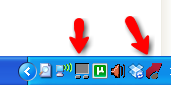
התקנת אפליקציה זו תעניק לכם את היכולת לבצע גלילת שתי אצבעות - למעלה ולמטה וגם לשמאל וימין לדפים. כדי להתאים את מהירות הגלילה, לחץ באמצעות לחצן העכבר הימני על סמל משטח המסך בשורת המשימות ובחר "מאפייני מכשיר הצבעה“.

עבור אל "גלגל"הכרטיסייה והגדר"מספר השורות הבא בכל פעםלהעדפותיך. מבחינתי ההגדרה הנוחה ביותר היא המספר הנמוך ביותר הזמין: 1.

שרבוט עם סקריב
אבל גלילת שתי אצבעות איננה הדבר היחיד שתקבלו מסקריבה. אפליקציה זו מאפשרת לך לפתוח יישומים במהירות או לעבור לכתובת אתר פשוט על ידי ביצוע "ברז עם שלוש אצבעותואז שרבוט על לוח העקיבה.
Scrybe מגיע עם מספר רב של מחוות מוגדרות מראש, אך אתה יכול להוסיף עוד בהתאם לצרכים שלך. לחץ באמצעות לחצן העכבר הימני על סמל Scrybe בשורת המשימות ובחר "לוח הבקרה של סקרי“.

חלון לוח הבקרה ייפתח. לחץ על הירוק "ועוד”סימן (+).

הפעם, "מחווה חדשהחלון ייפתח. תן שם למחווה חדשה זו שאתה עומד ליצור, בחר באיזה סוג מחווה מדובר ("בקר באתר"או"הפעל את היישום“), וקבעו את הפעולה. אם אתה בוחר "בקר באתר", עליך לרשום את כתובת האתר, אך אם תבחר"הפעל את היישום“, עליכם לספר ל- Scrybe את מיקום האפליקציה.
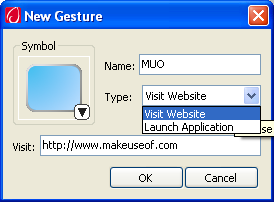
לפני שאתה לוחץ על "בסדר”כדי ליצור את המחווה החדשה, עליכם לבחור סמל אחד שייצג את הפעולה. לחץ על החץ הקטן שמתחת לכחול "סמל"ובחר אחד מבין הסמלים הזמינים הרבים.

יש מספיק סמלים כדי לייצג כל פעולה שאנשים נורמליים יכולים לחשוב עליה, אבל עדיף שאם המשתמשים רשאים ליצור סמלים משלהם.
לאחר שתיצור את המחווה החדשה, הוא יופיע בתווית "מועדפיםהכרטיסייה. יש לשטוף ולחזור על התהליך כדי ליצור פעולות נוספות.

מנוע החיפוש המוגדר כברירת מחדל המשמש את סקריב הוא גוגל. אם אתה רוצה לשנות את זה למשהו אחר, לחץ על "העדפותכפתור. חלון העדפות Scrybe הוא המקום להתאים אישית את מנוע החיפוש - ועוד כמה דברים קטנים.

זה הזמן לראות את סקריבה בפעולה. הקש על שלוש מהאצבעות שלך על לוח העקיבה ותצוגת הקלט תופיע יחד עם רמזים למספר מחוות פופולריות.

צייר את המחוות על לוח העקיבה, והפעולה תבוצע ברגע שתשלף את האצבע ממשטח העקיבה. אם הפעולה מוצלחת, תראה חלון אישור היוצא משורת המשימות.

לרשימת המחוות הזמינות, אתה יכול ללחוץ על "רשימת מחוות"מהלחצן"לוח הבקרה של סקריחלון. הרשימה תיפתח בדפדפן ברירת המחדל.

כמה מחשבות לכת
אחרי ששיחקתי עם Scrybe תקופה מסוימת עם משטח ההפעלה של Windows, אני אישית חושב שאפליקציה זו עשויה להגביר את הפרודוקטיביות בשימוש במחברת שאינה של אפל.
שימו לב שייתכן שאפליקציה זו לא עובדת עבור דגמים מסוימים. בהיותו המוצר של Synaptic, אני מניח שסקריבי יעבוד בצורה הטובה ביותר באמצעות חומרת Synaptic (אך אינני יכול לאשר זאת מכיוון שניסיתי את האפליקציה באמצעות מחברת אחת בלבד).
אם אתה משתמש במחברת בעצמך, מדוע שלא תנסה את האפליקציה ולשתף את הממצאים שלך באמצעות התגובות למטה.
אשראי תמונה: סקריב
סופר אינדונזי, מוזיקאי שהוכרז על עצמו, ואדריכל במשרה חלקית; שרוצה להפוך את העולם למקום טוב יותר פוסט אחד בכל פעם באמצעות הבלוג שלו SuperSubConscious.

